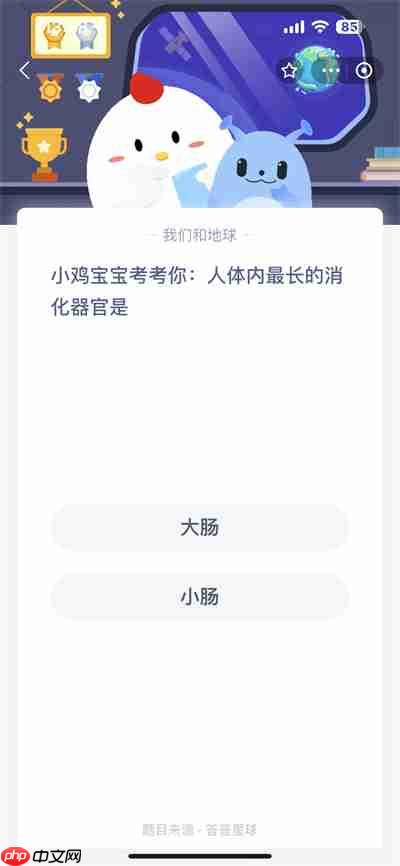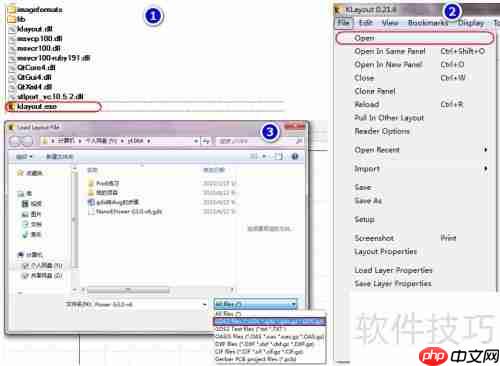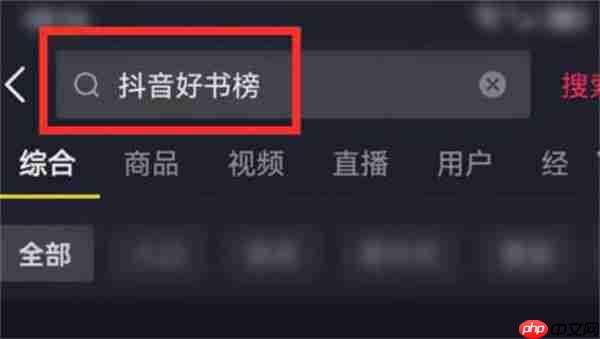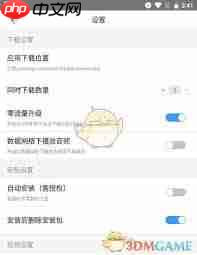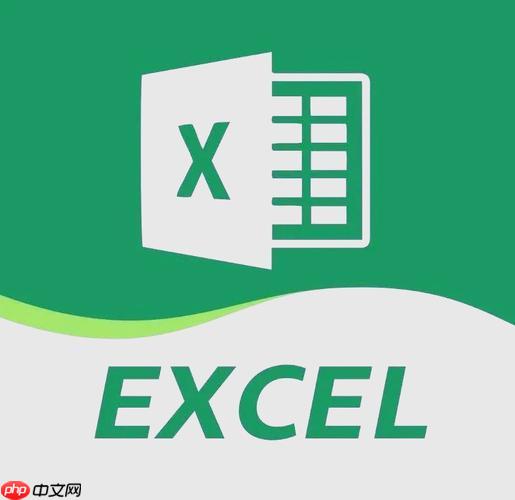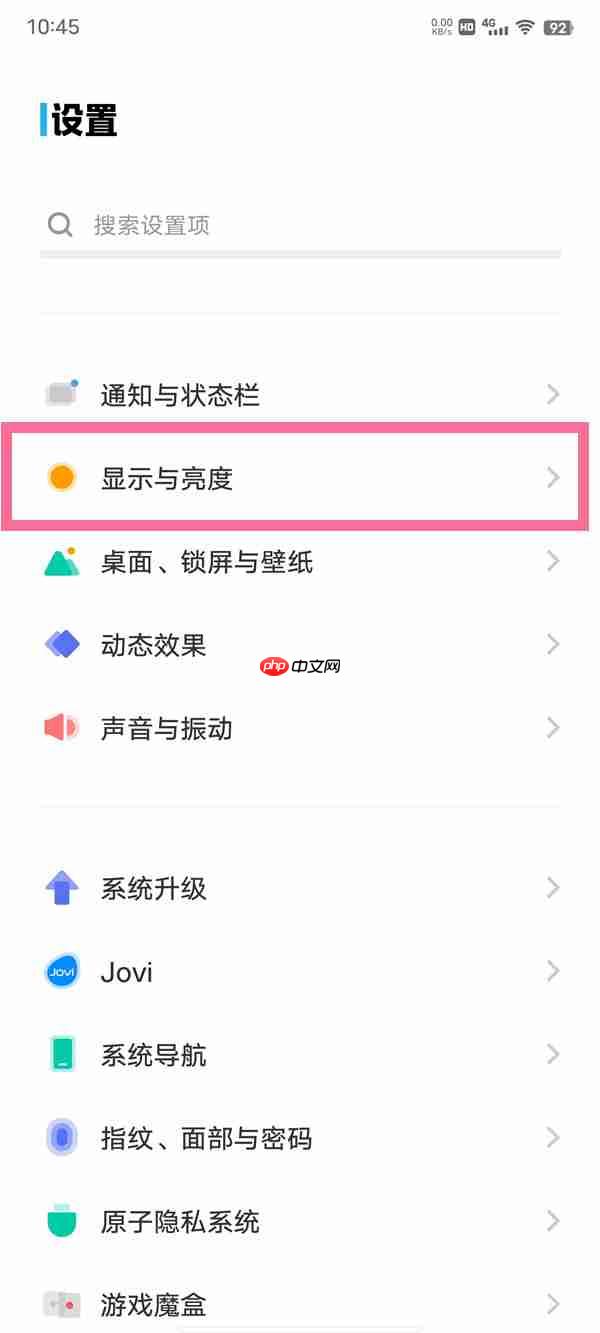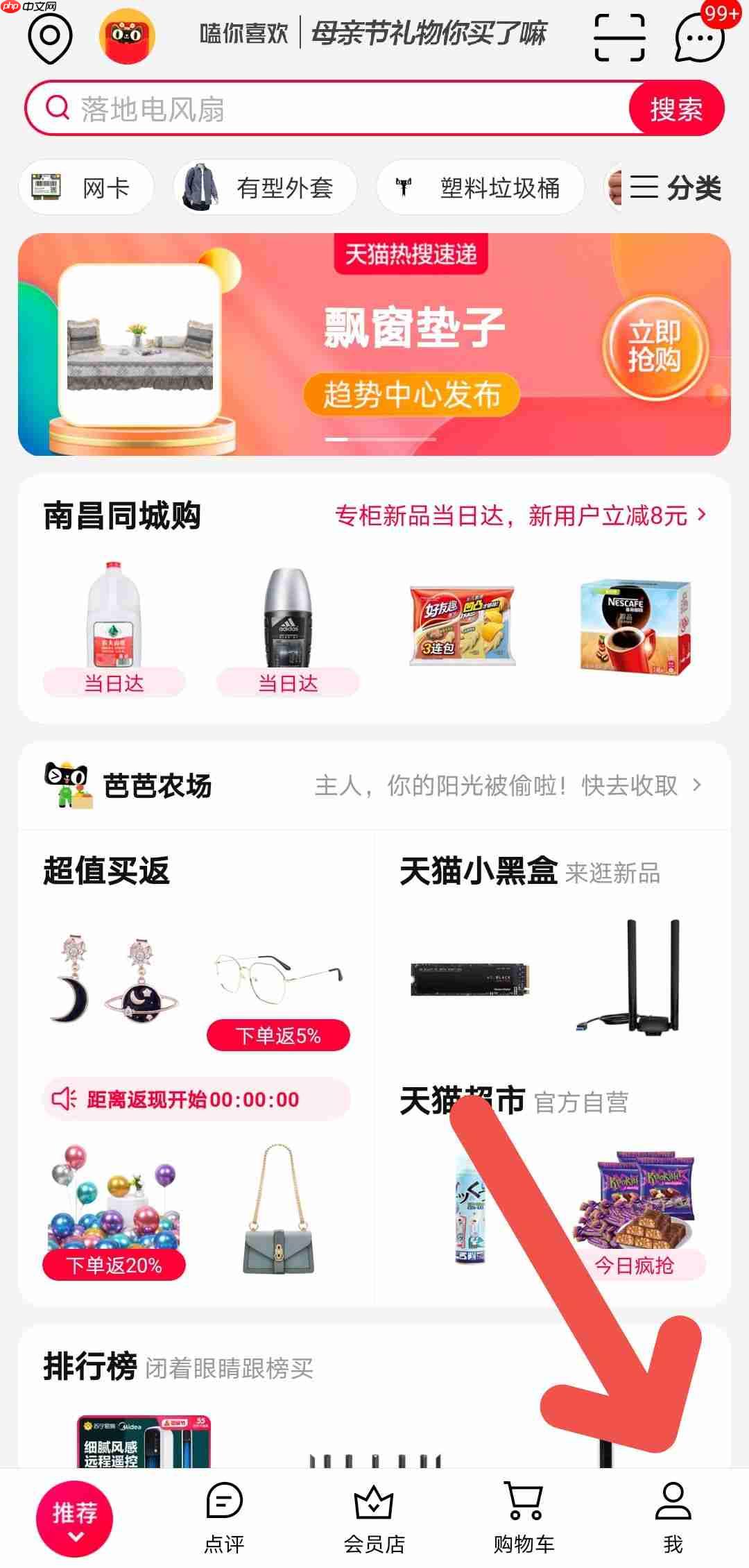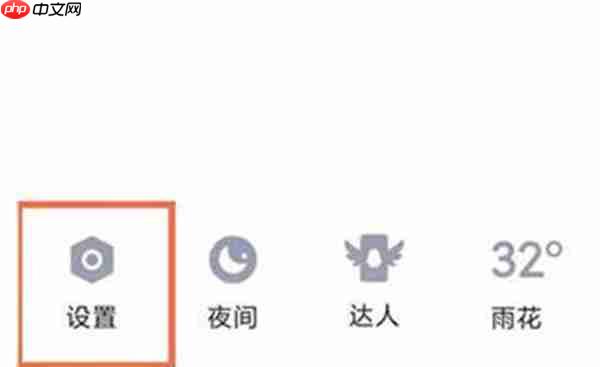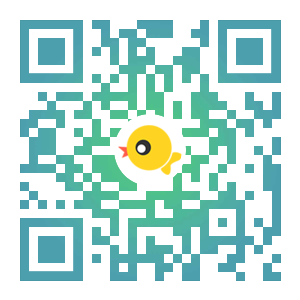条码打印软件实现随机图片打印功能
一些用户在运用条码打印程序进行大批量标签打印时,期望每张标签都能随机配有一幅图像,而非固定
一些用户在运用条码打印程序进行大批量标签打印时,期望每张标签都能随机配有一幅图像,而非固定的组合。比如,有十幅图像可供选择,在成千上万的标签中,每一标签都将随机展示这些图像中的一幅(例如,从十幅中随机选取一幅)。这样的需求在条码打印程序中是可以达成的,不过需要把这十幅图像的名字修改成单一的数字或者字母(例如0-9、a-j或a-j),从而让系统能够识别并随机调用。接下来,我们将具体了解操作流程。
1、 打开条码打印软件,创建一个新的空白标签。在标签上利用左侧工具栏里的插入位图图片选项加入位图(支持多种格式,包括JPG、PNG、GIF等)。如果图片是PDF格式的话,则需使用插入矢量图片功能添加矢量图。

2、 进入图片的图形属性数据源,点击左侧的+号增加新的数据。借助预览功能找到随机打印所需的图像文件夹,挑选一张图像并添加进来。这时,输入框会显示出这个图像的路径地址。随后,清除图像名称及其后缀,完成设置。
3、 在图像的数据源内新增一项数据,数据对象类型设定为随机生成,字符集使用默认的0123456789,长度设为1,以生成一个随机数字。(如果图像名称是字母的话,可以把字符集调整为对应的字母。)
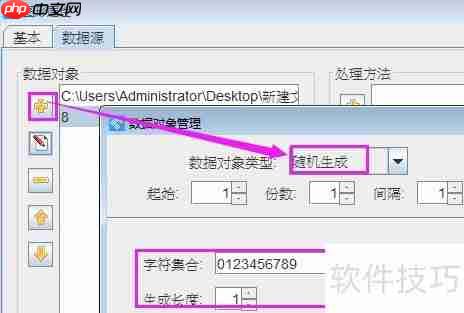
4、 在数据源中点击+号,添加第三个数据,手动输入.png作为随机图像的后缀。图像路径由数据源中的三部分组成,中间部分为变量,其余两部分为手动输入的固定值,这样就构成了完整的图像路径。

5、 首先进行图像打印预览,确保没有问题之后,再用条码打印程序实现大规模随机图像打印。

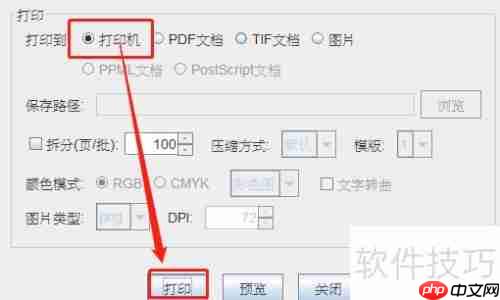
6、 上述是条码打印程序随机打印图像的步骤。大规模打印图像与此类似,还可以通过数据库导入图像名称来实现,操作简单快捷,符合各种需求。
菜鸟下载发布此文仅为传递信息,不代表菜鸟下载认同其观点或证实其描述。
相关文章
更多>>热门游戏
更多>>热点资讯
更多>>热门排行
更多>>- 三国奇兵游戏排行-三国奇兵所有版本-三国奇兵游戏合集
- 霹雳传说题材手游排行榜下载-有哪些好玩的霹雳传说题材手机游戏推荐
- 末世崛起ios手游排行榜-末世崛起手游大全-有什么类似末世崛起的手游
- 2023霸王之心手游排行榜-霸王之心手游2023排行榜前十名下载
- 2023地藏诛魔手游排行榜-地藏诛魔手游2023排行榜前十名下载
- 裁决王座系列版本排行-裁决王座系列游戏有哪些版本-裁决王座系列游戏破解版
- 万古苍穹手游排行-万古苍穹免费版/单机版/破解版-万古苍穹版本大全
- 大圣降临游戏排行-大圣降临所有版本-大圣降临游戏合集
- 2023一剑主宰手游排行榜-一剑主宰手游2023排行榜前十名下载
- 猪猪公寓游戏版本排行榜-猪猪公寓游戏合集-2023猪猪公寓游戏版本推荐
- 类似大庆传奇的手游排行榜下载-有哪些好玩的类似大庆传奇的手机游戏排行榜
- 至尊皇城手游2023排行榜前十名下载_好玩的至尊皇城手游大全